Melhor Spotify Ripper: Como Ripar Música do Spotify para MP3 320Kbps (2024)
Existem várias ferramentas online que permitem ripar músicas do Spotify para MP3 320Kbps. Essas ferramentas funcionam diretamente no navegador, sem a necessidade de instalação de software adicional.
Elas geralmente exigem que você cole o link da música ou da playlist do Spotify e, em seguida, baixam o arquivo de áudio convertido para o formato MP3.
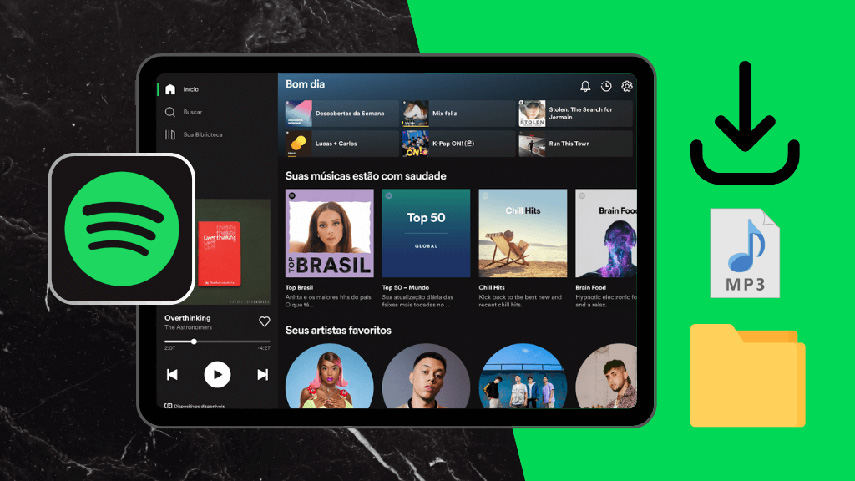
O Que é Spotify Ripper
Spotify Ripper é um tipo de software que é usado para baixar e converter canções do Spotify em diferentes formatos de arquivo para armazenamento local. Esses programas permitem que os usuários "ripem" músicas de sua conta do Spotify para ouvi-las offline sem necessidade de assinatura premium.
Os formatos de arquivo suportados normalmente incluem MP3, M4A, WAV, entre outros. Os Spotify Rippers podem remover também a proteção DRM (Gestão de Direitos Digitais) das faixas, o que normalmente impede a cópia e o compartilhamento de música digital. Vamos conhecer algumas alternativas para copiar músicas do Spotify.
Como Ripar Músicas do Spotify no Windows e Mac?
Apresentaremos 5 opções populares para ripar música do Spotify no Windows e Mac.
HitPaw Conversor de Vídeo
O HitPaw Conversor de Vídeo é uma ferramenta versátil que permite ripar músicas do Spotify de forma rápida e fácil. Ele suporta tanto o sistema Windows quanto o Mac e oferece uma interface intuitiva. Siga os passos abaixo para ripar músicas do Spotify usando o HitPaw Conversor de Vídeo:
Principais Recursos
- Suporta o download de filmes, vídeos e áudios de mais de 10.000 sites
- Suporta o download em lote
- Aceleração de GPU completa, com velocidade 120x maior
- O editor incluso permite editar os vídeos baixados
- Converte os vídeos baixados para quaisquer outros formatos de vídeo ou áudio
-
1.Baixe e inicie o HitPaw Video Converter, vá para a caixa de ferramentas e selecione ‘Spotify Music Converter’.

2. Você precisa fazer login na conta do Spotify para baixar músicas diretamente usando o player da web integrado.

3.Abra a faixa/lista de reprodução/artista/álbum que deseja baixar e clique no botão Baixar para iniciar a análise.

4.Depois de analisar as músicas com velocidade 120x mais rápida, escolha o formato de saída e as configurações de taxa de bits e clique em "Converter tudo" para iniciar o processo de conversão em lote.

AllToMP3
O AllToMP3 é uma ferramenta gratuita e de código aberto que permite ripar músicas do Spotify no Windows e Mac. É fácil de usar e oferece suporte a vários formatos de saída, incluindo MP3.
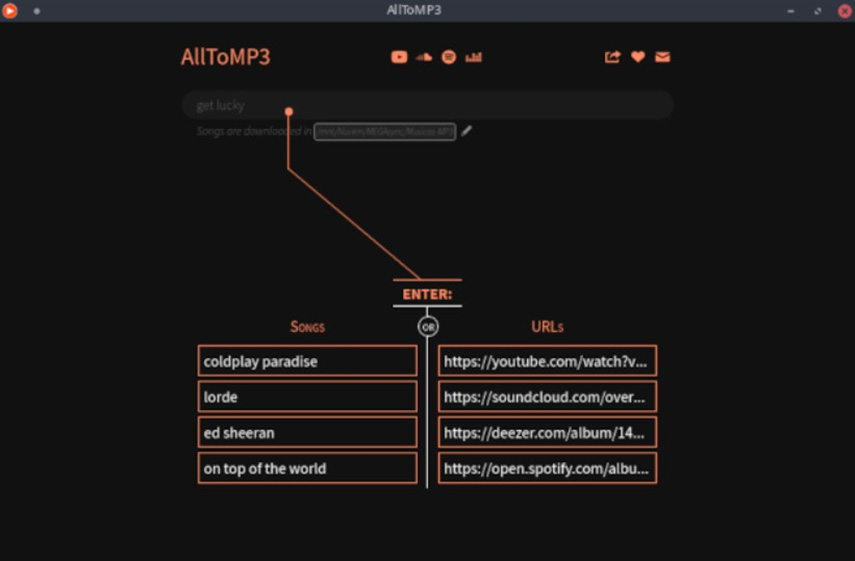
Siga as instruções abaixo para ripar músicas do Spotify usando o AllToMP3:
-
1.Baixe e instale o AllToMP3 em seu computador.
-
2.Abra o programa e copie o link da música ou playlist do Spotify que deseja ripar.
-
3.Cole o link na barra de pesquisa do AllToMP3 e pressione Enter.
-
4.Selecione o formato de saída como MP3 e escolha a pasta de destino para salvar o arquivo convertido.
-
5.Clique no botão "Converter" e aguarde até que o processo de ripagem seja concluído.
-
6.Após a conclusão, você encontrará a música ripada em formato MP3 na pasta de destino especificada.
SpotiFlyer
O SpotiFlyer é uma ferramenta específica para Windows que permite ripar músicas do Spotify e salvá-las como arquivos MP3. Ele oferece uma interface fácil de usar e suporta a conversão de playlists inteiras do Spotify.
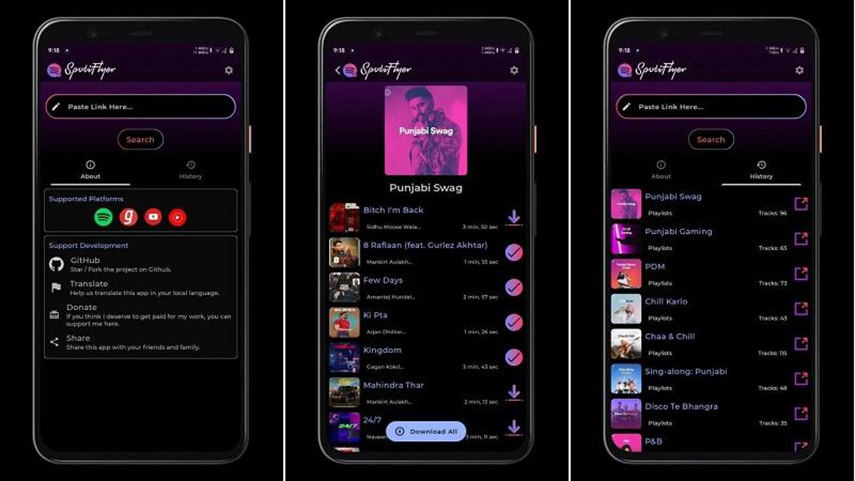
Siga os passos abaixo para ripar músicas do Spotify usando o SpotiFlyer:
-
1.Faça o download e instale o SpotiFlyer em seu computador Windows.
-
2.Abra o programa e faça login com suas credenciais do Spotify.
-
3.Navegue pelo Spotify e encontre a música ou playlist que deseja ripar.
-
4.Selecione a música ou playlist e clique no botão "Convert" no SpotiFlyer.
-
5.Escolha o formato de saída como MP3 e selecione a pasta de destino para salvar o arquivo convertido.
-
6.Clique em "Convert" e aguarde até que o processo de ripagem seja concluído.
-
7.Após a conclusão, você encontrará as músicas ripadas em formato MP3 na pasta de destino especificada.
Replay Music
O Replay Music é um software popular para Windows que permite ripar músicas do Spotify e de outras plataformas de streaming. Ele oferece recursos avançados de gravação e conversão de áudio.
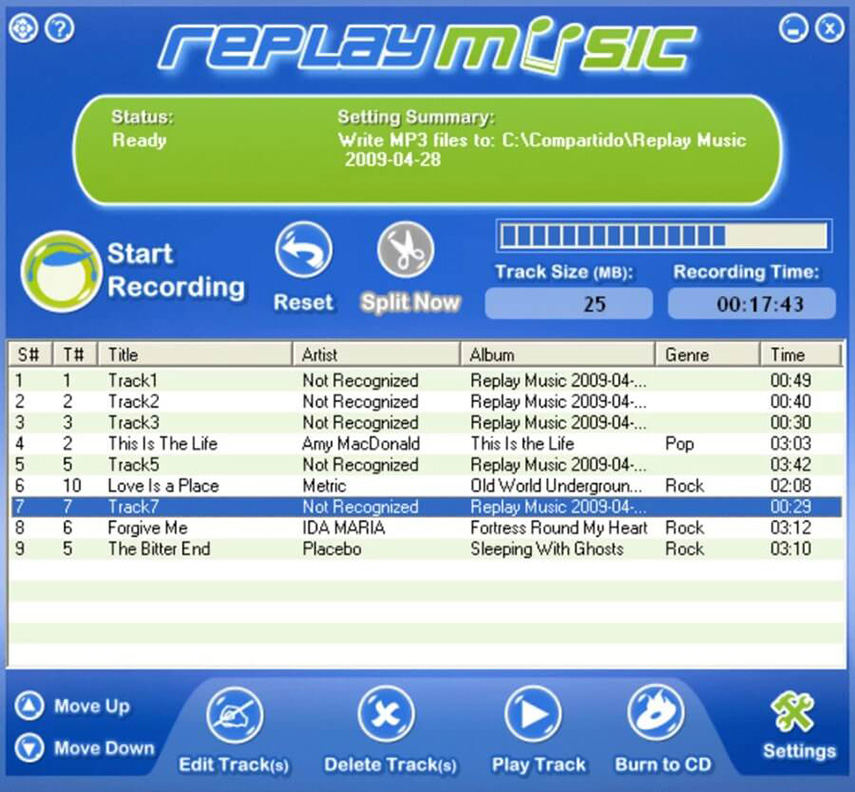
Siga as instruções abaixo para ripar músicas do Spotify usando o Replay Music:
-
1.Baixe e instale o Replay Music em seu computador Windows.
-
2.Abra o programa e clique no botão "Record" para iniciar a gravação.
-
3.Abra o Spotify e reproduza a música que deseja ripar.
-
4.O Replay Music detectará automaticamente a reprodução e começará a gravar a música.
-
5.Quando a música terminar, clique no botão "Stop" no Replay Music para parar a gravação.
-
6.O Replay Music converterá automaticamente a gravação em formato MP3 e salvará o arquivo em sua biblioteca.
Leawo Music Recorder
O Leawo Music Recorder é uma ferramenta de gravação de áudio poderosa para Windows e Mac que permite ripar músicas de várias fontes, incluindo o Spotify.

Siga os passos abaixo para ripar músicas do Spotify usando o Leawo Music Recorder:
-
1.Baixe e instale o Leawo Music Recorder em seu computador.
-
2.Abra o programa e clique no botão "Áudio" para selecionar a fonte de gravação como "Som do Computador".
-
3.Abra o Spotify e reproduza a música que deseja ripar.
-
4.O Leawo Music Recorder começará a gravar a reprodução do áudio automaticamente.
-
5.Quando a música terminar, clique no botão "Parar" no Leawo Music Recorder para finalizar a gravação.
-
5.O Leawo Music Recorder salvará a gravação como um arquivo MP3 em sua biblioteca.
Dicas extras: Como Extrair Áudio de Qualquer Vídeo com HitPaw Conversor de Vídeo
O HitPaw Downloader e Conversor de Vídeonão é apenas uma excelente opção para ripar músicas do Spotify, mas também uma ferramenta versátil para extrair áudio de qualquer vídeo. Se você deseja obter apenas o áudio de um vídeo, como um podcast, entrevista ou a trilha sonora de um filme, o HitPaw Conversor de Vídeo pode ajudá-lo.
Siga os passos abaixo para extrair áudio de qualquer vídeo
-
Passo 1.Baixe e instale gratuitamente o HitPaw Conversor de Vídeo.
-
Passo 2.Abra o HitPaw Conversor de Vídeo em seu computador.
-
Passo 3. Após importar o vídeo, você precisa selecionar o formato de áudio de saída desejado. O HitPaw Conversor de Vídeo oferece várias opções, como MP3, WAV, AAC, FLAC, entre outros. Clique na lista suspensa de formatos e escolha o formato de áudio desejado.

-
Passo 4. Agora é hora de escolher a pasta onde você deseja salvar o arquivo de áudio extraído. Clique no botão "Procurar" ao lado do campo "Destino" e navegue até a pasta desejada em seu computador.

-
Passo 5. Após configurar o formato de áudio de saída e a pasta de destino, você está pronto para iniciar a extração do áudio. Clique no botão "Converter" ou "Iniciar" para iniciar o processo. O HitPaw Conversor de Vídeo extrairá o áudio do vídeo e o salvará no formato selecionado na pasta especificada.

-
Passo 6.Após a conclusão do processo de extração, você pode acessar o arquivo de áudio extraído na pasta de destino que você selecionou anteriormente. Navegue até essa pasta e você encontrará o arquivo de áudio pronto para ser reproduzido em seu player de música favorito.
Tutorial em Vídeo: Como Extrair Áudio de Qualquer Vídeo
Conclusão
O HitPaw Conversor de Vídeo é o melhor Spotify ripper por ser uma ferramenta altamente recomendada para ripar músicas do Spotify e extrair áudio de qualquer vídeo. Com sua interface intuitiva, suporte a uma variedade de formatos e recursos avançados, é uma opção confiável e conveniente. Respeite sempre os direitos autorais ao usar a ferramenta. Experimente o HitPaw Conversor de Vídeo e desfrute de suas músicas favoritas ou áudios de vídeos com facilidade.












 HitPaw FotorPea
HitPaw FotorPea HitPaw VikPea
HitPaw VikPea

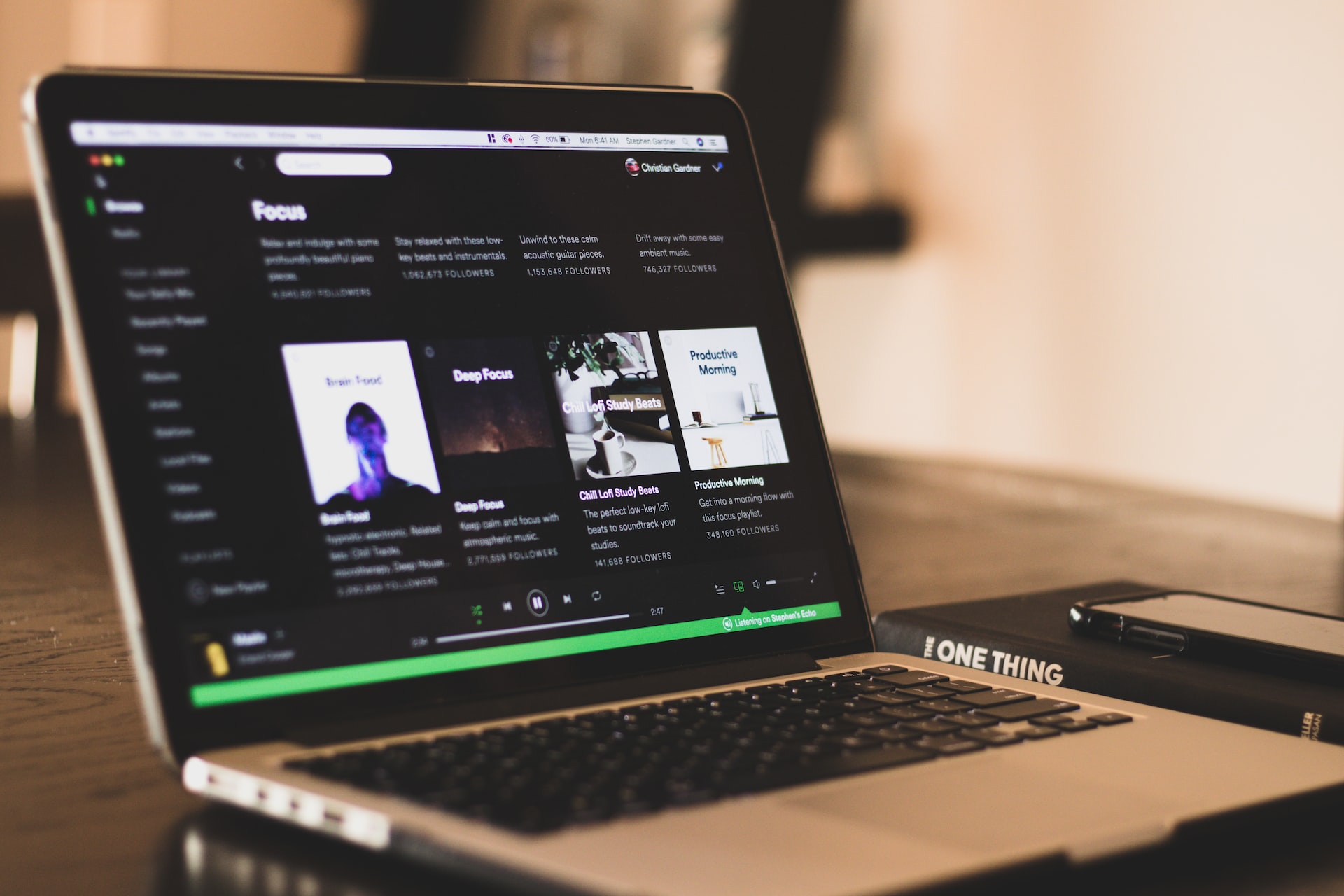
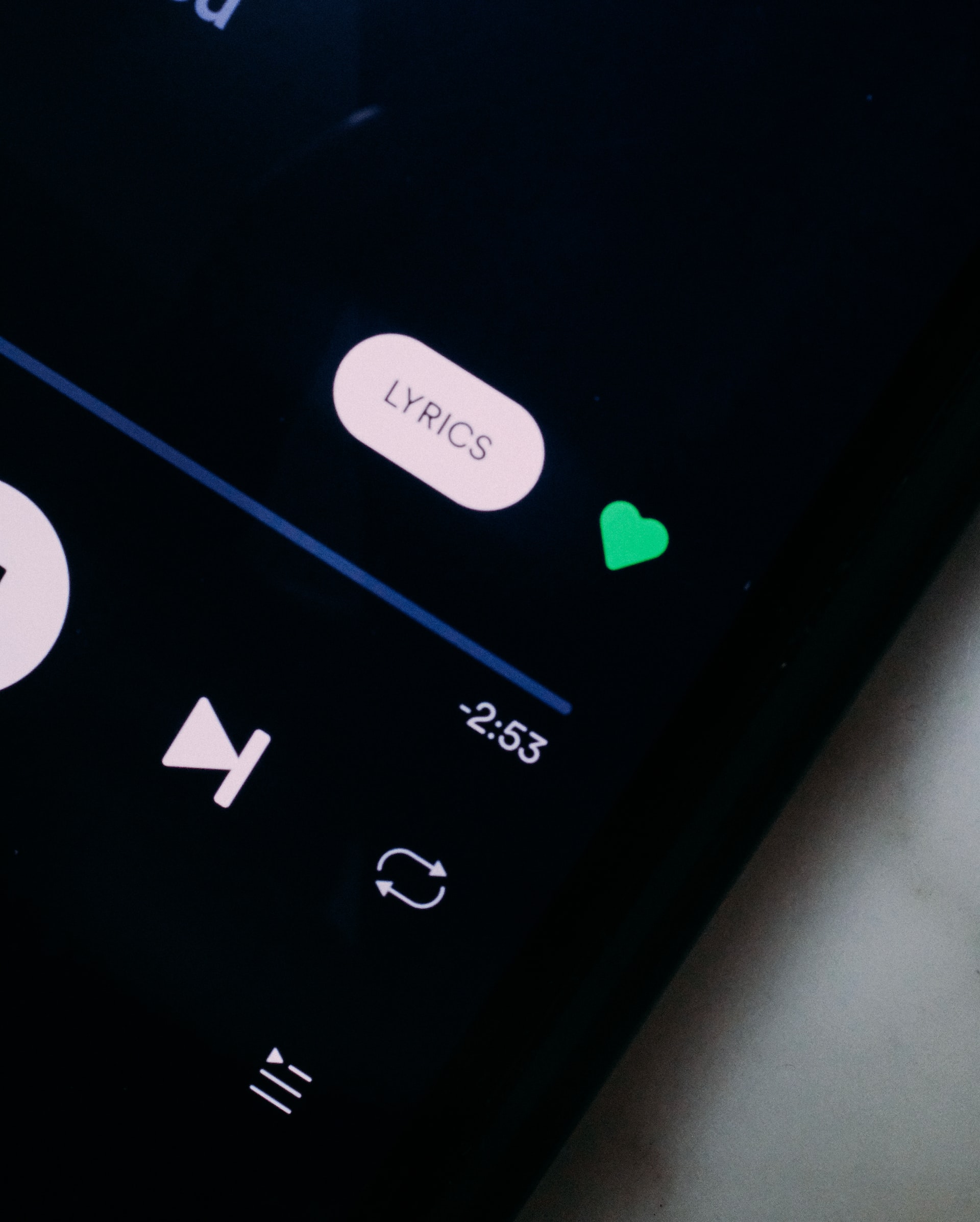


Compartilhar este artigo:
Selecionar a classificação do produto:
Antônio García
Editor-em-Chefe
Trabalho como freelancer há mais de cinco anos. Sempre fico impressionado quando descubro coisas novas e os conhecimentos mais recentes. Acho que a vida não tem limites, mas eu não conheço limites.
Ver todos os ArtigosDeixar um Comentário
Criar sua avaliação sobre os artigos do HitPaw